Altium Designer 22使用笔记(8)---PCB电气约束设置
目录
01 | 简 述
02 | 环境描述
03 | AD22约束规则介绍
04 | 电气规则
05 | 布线规则设置
06 | 阻焊规则设置
07 | 内电层规则设置
08 | 总 结
01 | 简 述
朋友们好,我是子正。
本篇关于AD22的笔记内容主要分为以下五个部分:约束规则整体简要说明;电气规则约束设置;布线规则约束设置;阻焊规则约束设置;内电层规则约束设置。
上一篇文章回顾:《Altium Designer 22使用笔记(7)---网表导入,叠层设置》;

02 | 环境描述
本次使用Altium Designer 22的版本与运行环境如下:
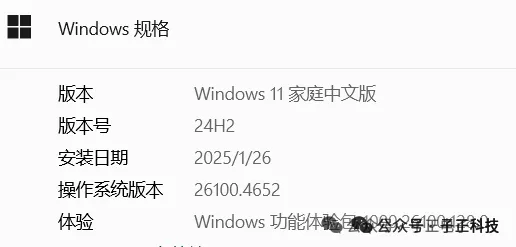
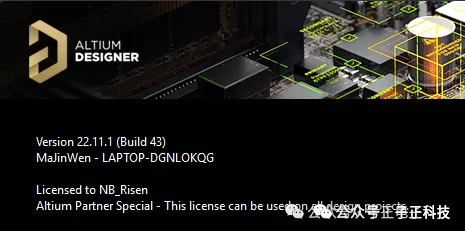
均为AD22默认设置,无安装任何插件和快捷工具。
03 | AD22约束规则介绍
本小节先从整体介绍AD22涵盖的约束规则内容;
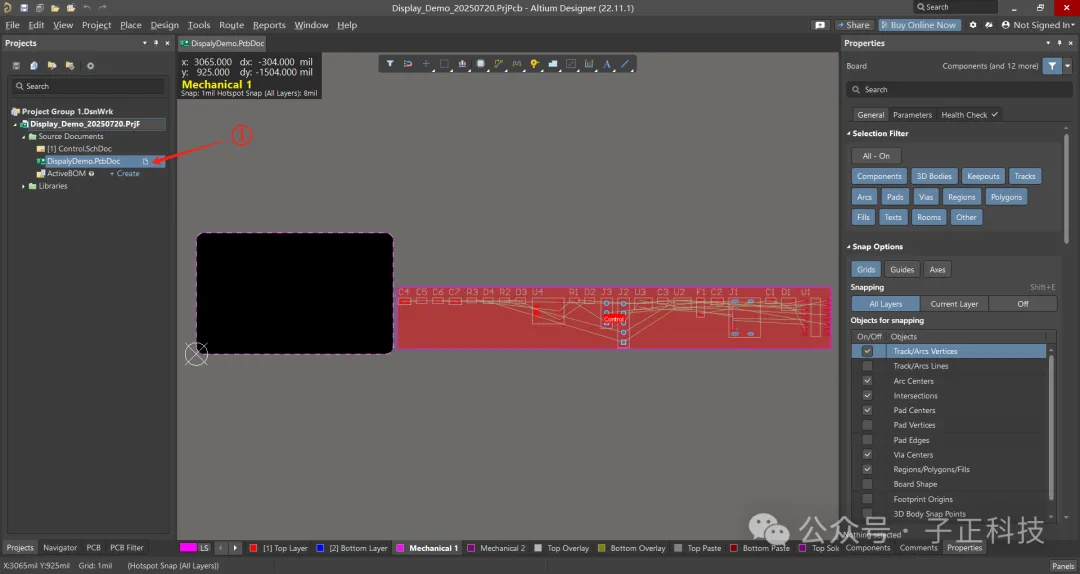
①、打开AD22工程,双击PCB文件,进入PCB编辑界面;
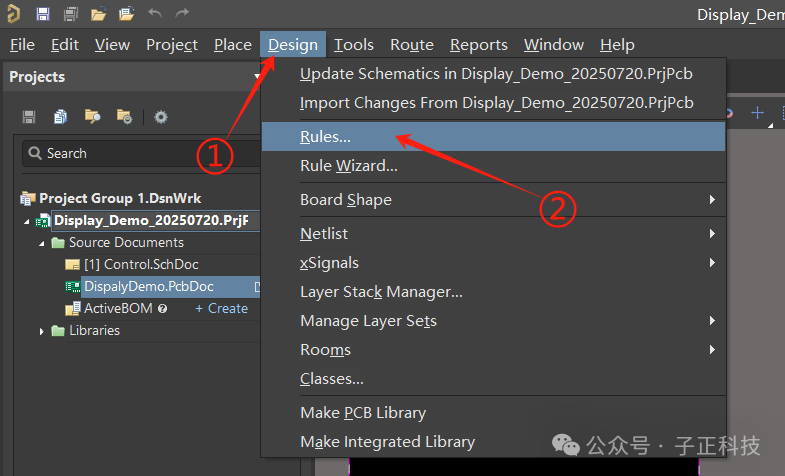
①②、按照顺序选中Design -> Rules…,打开约束规则界面。
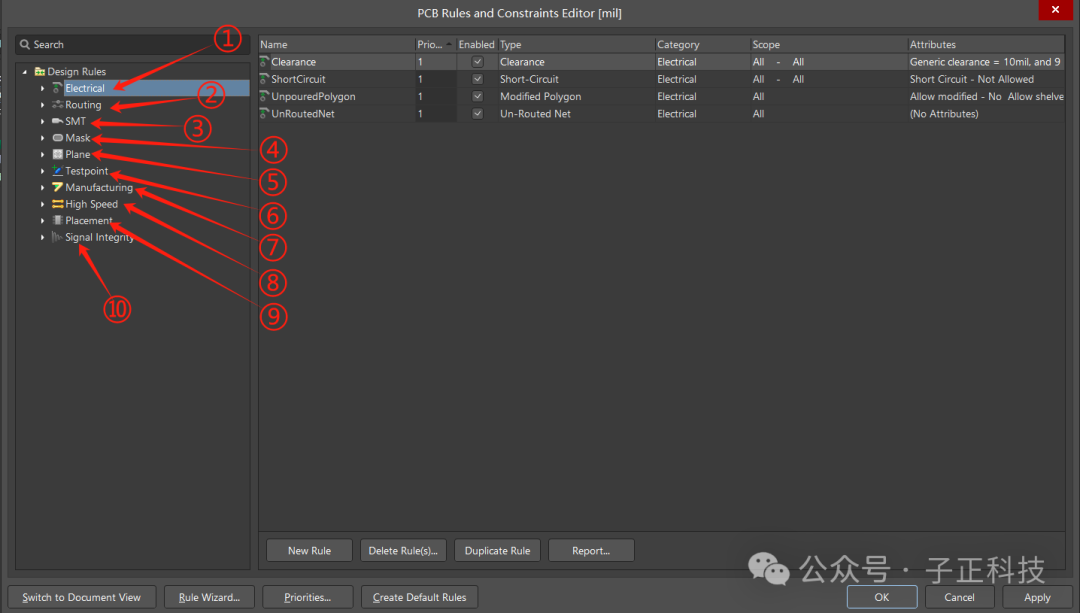
这就是AD22的十大约束规则;
①、Electrical:电气相关约束规则;
②、Routing:布线相关约束规则;
③、SMT:贴片相关约束规则
④、Mask:阻焊相关约束规则;
⑤、Plane:内电层相关约束规则;
⑥、Testpoint:测试点约束规则;
⑦、Manufacturing:加工工艺相关约束规则;
⑧、High speed:高速信号相关约束规则;
⑨、Placement:器件移动相关约束规则;
⑩、Signal Intergrity:信号完整性相关约束规则;
以上十大约束规则并不是全都需要使用的,大多数情况下,我们只需要关注以下规则即可:
①、电气规则:主要设定各个元素间的电气距离规则,如引脚至引脚的距离;
②、布线规则:主要设定线宽、线距、差分线等规则;
③、阻焊规则:主要设定阻焊、以及钢网开孔规格;
⑤、内电层规则:主要设定热风焊盘、反焊盘规格;
⑥、加工工艺规则:主要设定制板厂提供的工艺参数,避免设计出的PCB无法制造;
通过以上信息,可以对AD22的约束规则有一个整体的认识,下面着重介绍使用最多的四项约束规则设置。
04 | 电气规则
本小节内容为设定电气距离、短路、开路检测约束规则。
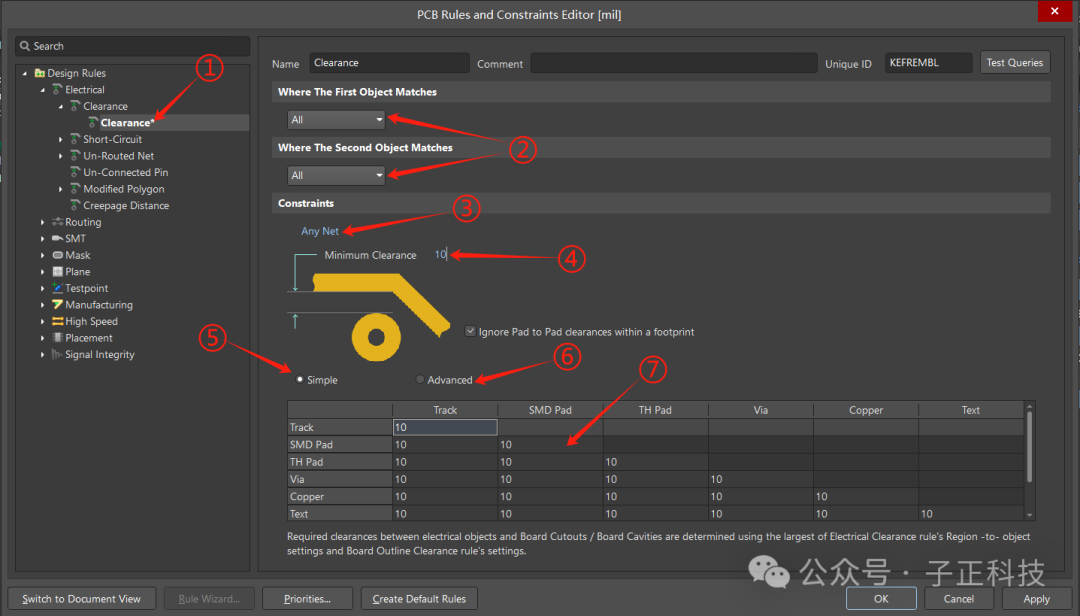
①、按照上一小节的操作,打开约束规则界面,进入电气间距约束界面;
②、通过两个筛选器设定规则适用哪两个网络,一般设定为All适用全部对象;
③、点击从选项中选择Any Net即设定全部网络;
④、电气间距全局设置,设置为10mil,即所有对象的电气间距都会被修改为10mil;
⑤、简易模式;
⑥、高级模式,在高级模式下,下方的对象种类会比简易模式多,分类更细;
⑦、行列的交点表示行所在对象与列所在对象之间的电气间距,如此处表示的就是贴片焊盘与贴片焊盘之间的电气间距,可以针对不同对象使用不同的间距;
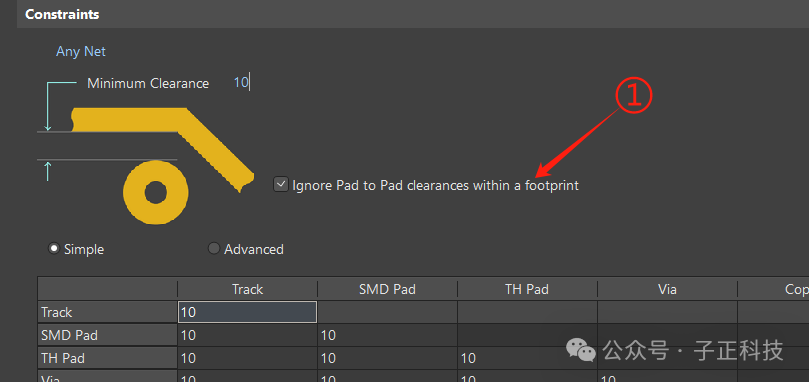
①、勾选此处,表示忽略封装内部的电气间距,很多时候封装的引脚间距很小并不满足我们设定的电气间距,所以需要忽略掉;
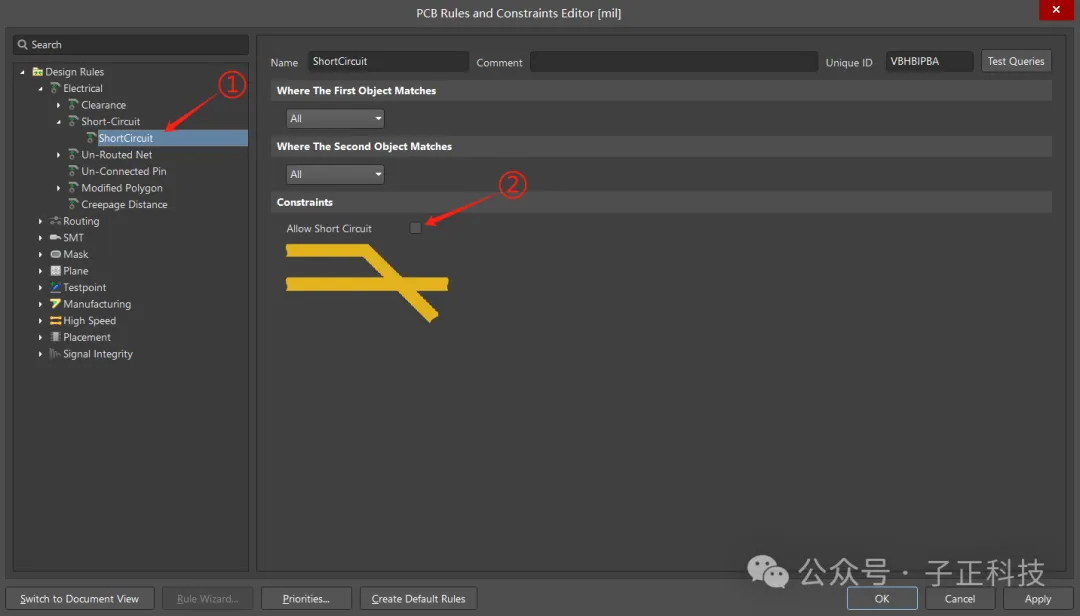
①、进入短路检测约束设置界面;
②、取消勾选,即不允许电路中存在线路短路;
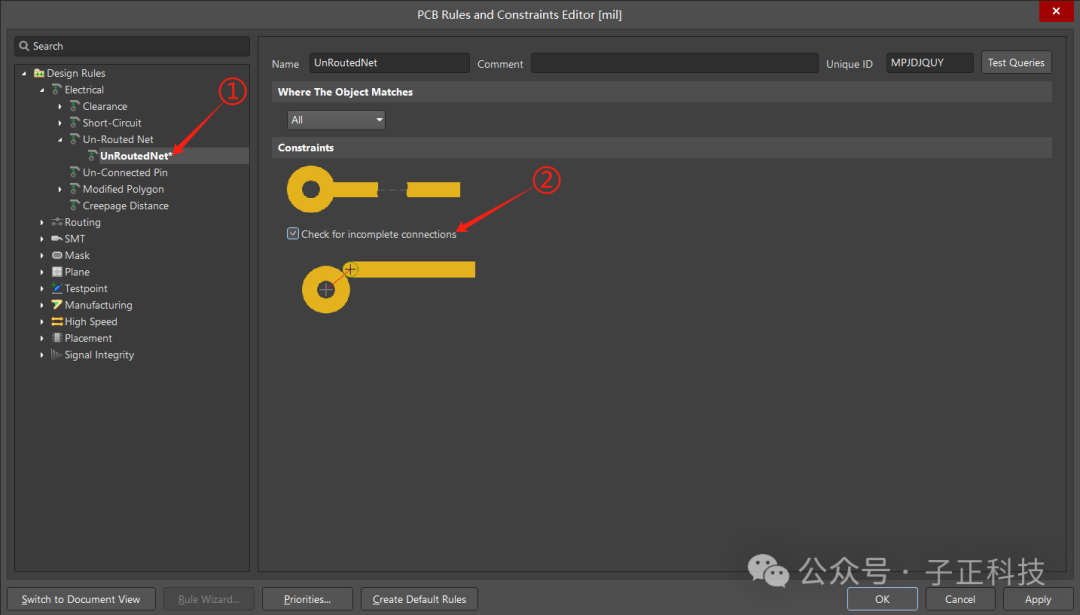
①、进入开路检测约束设置界面;
②、勾选检测是否存在没有连接好的部分,即开路检测;
设定完成后,点击OK保存;
以上即电气间距约束规则的设置,也可以针对某一个网络右键电气间距进行新建规则,新建的电气约束设置与上一致。
05 | 布线规则设置
本小节为设定线宽、钻孔规格的约束规则内容。
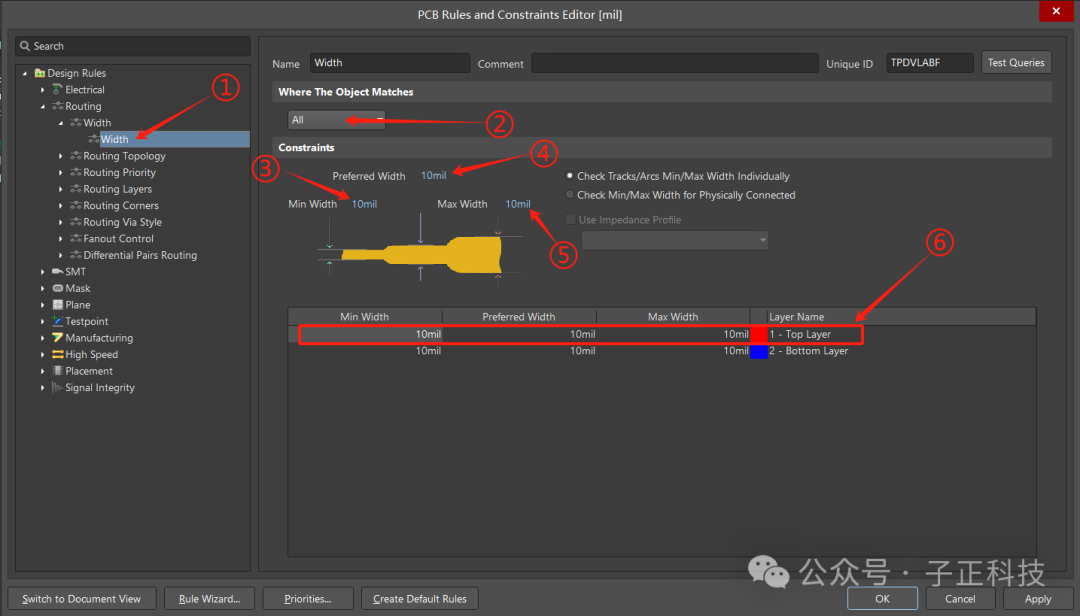
①、按照第一小节的操作打开约束规则设置界面,进入布线规则中的线宽设置界面;
②、选中适用的网络,这里设置为All,即全局适用;
③、设置最小线宽,此处设定后,各层最小线宽会统一修改;
④、设置优先选择的线宽,此处设定后,各层优先线宽会统一修改;
⑤、设置最大线宽,此处设定后,各层最大线宽会统一修改;
⑥、也可以针对不同的层设定不同的线宽、优先线宽等;
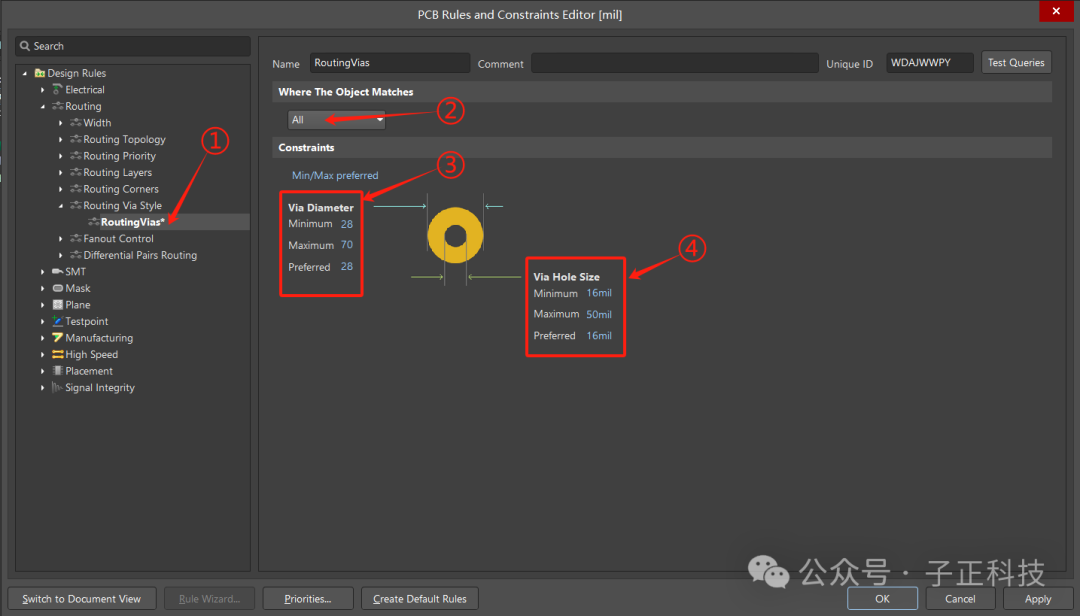
①、再进入过孔约束规则设置界面;
②、设置适用对象,这里默认设置为All,即全局适用;
③、设置过孔焊盘的规格参数,分别是最小尺寸、最大尺寸、优先选择尺寸;
④、设置过孔的钻孔规格参数,分别是最小孔径、最大孔径、优先选择尺寸;
<建议参考制板厂给的工艺参数,孔径越小,制板费用越高!>
在布线约束规则中,最重要的两个部分就是线宽、孔径,差分线的约束规则也很重要,会在后期作为补充进行更新,前期学习以简单、上手快为主,不可贪多。
06 | 阻焊规则设置
本小节为阻焊、钢网开孔约束规则设置内容;
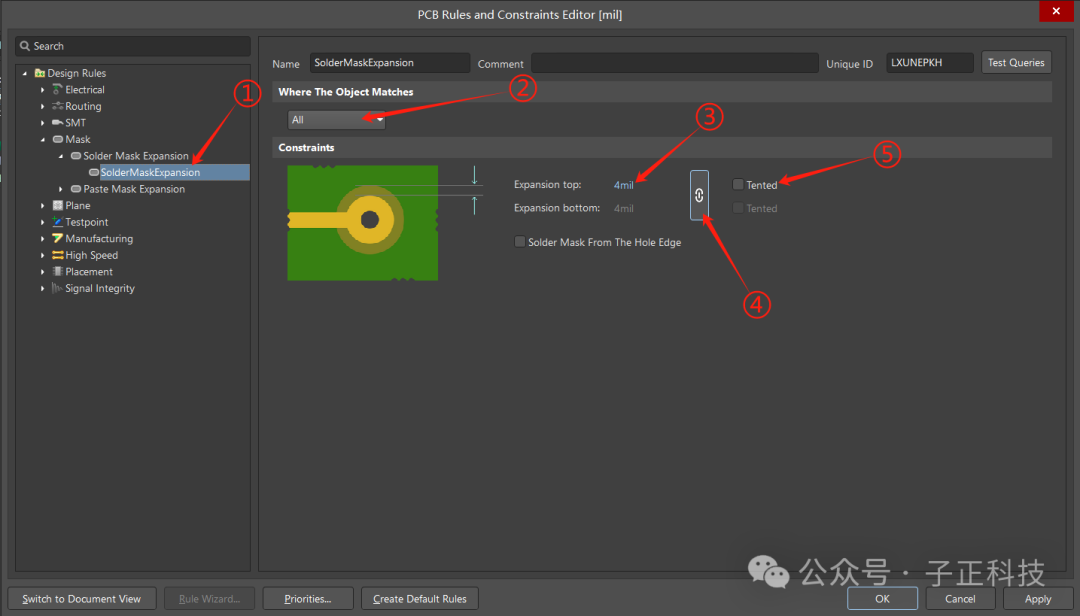
①、按照第一小节的操作打开规则约束界面,进入阻焊规则设置界面;
②、选择适用的网络,这里默认设置为All,即适用全部网络;
③、此处表示顶层,焊盘与绿油之间的距离,也就是常说的开窗大小,通常设置成比焊盘大2mil即可;
④、表示顶层与底层联动,设置完顶层,底层会自动修改,避免出现只修改了顶层,忽略了底层的情况;
⑤、表示盖油,一般不选,因为焊盘是必须要开窗的;
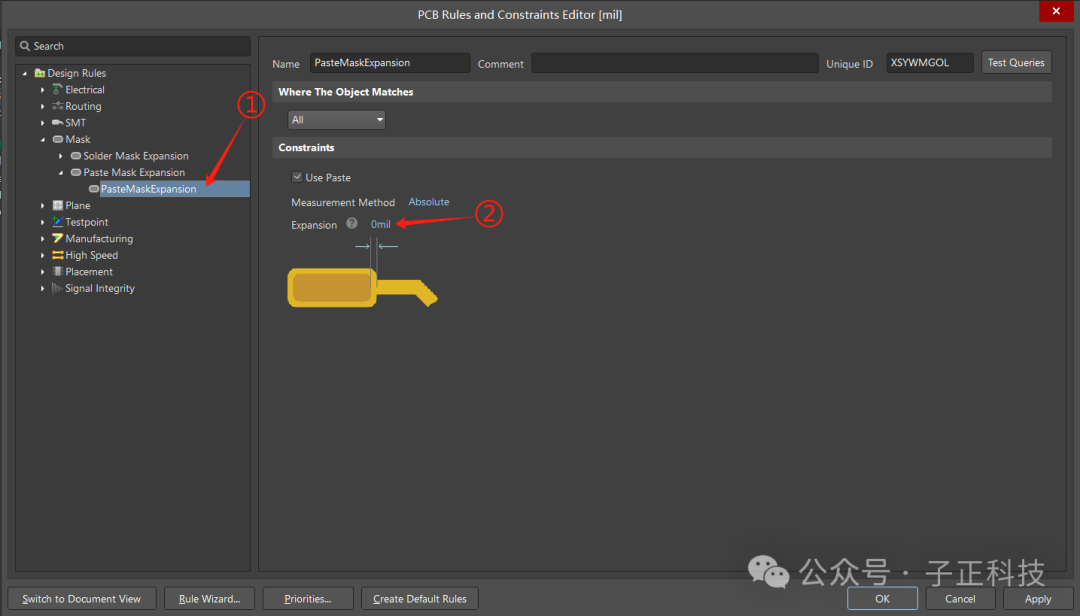
①、再进入钢网开孔设置界面;
②、设置钢网开孔扩展尺寸,即按照焊盘的边缘扩大的尺寸,一般来说不需要设置,钢网就按照焊盘尺寸进行开口即可;
全部设置完成后,点击OK进行保存。
阻焊约束规则设置完成,同样也可以在这些约束下针对某个网络新建约束规则。
07 | 内电层规则设置
本小节为负片焊盘连接方式、反焊盘设置、铺铜与正片下的焊盘连接方式;
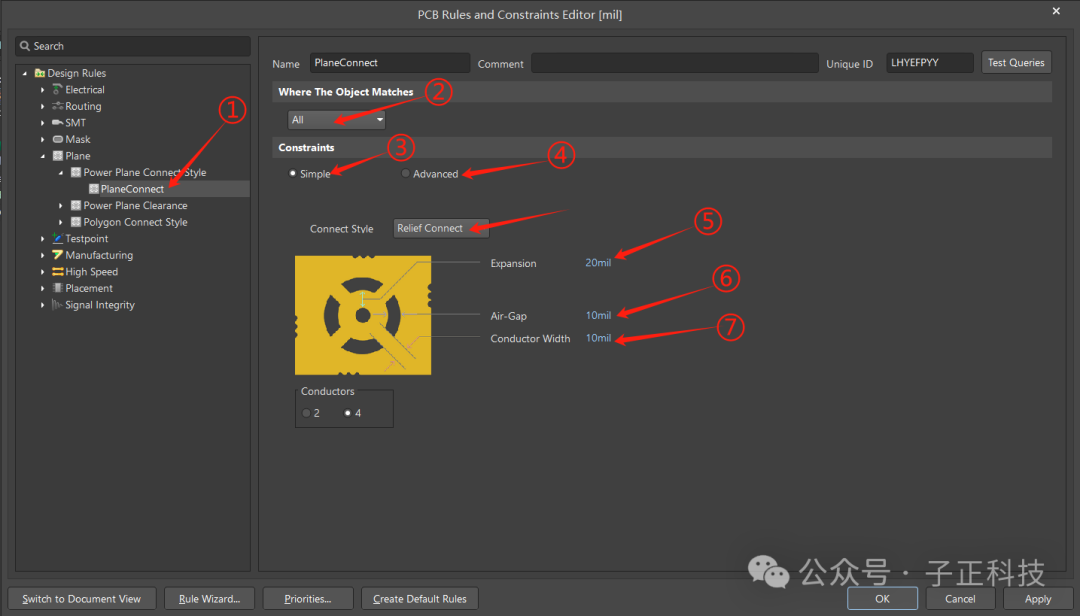
①、按照第一小节的操作打开规则约束界面,进入负片引脚连接设置界面,此处是用于设置负片时引脚与铺铜的连接方式;
②、选择适用对象,默认设置为All,即适用全部对象;
③、简单模式;
④、高级模式,选择高级模式后,可以分别设置焊盘、通孔焊盘、过孔各自的连接方式;
⑤、设置外扩尺寸;
⑥、设置空气间隙;
⑦、设置导体宽度;
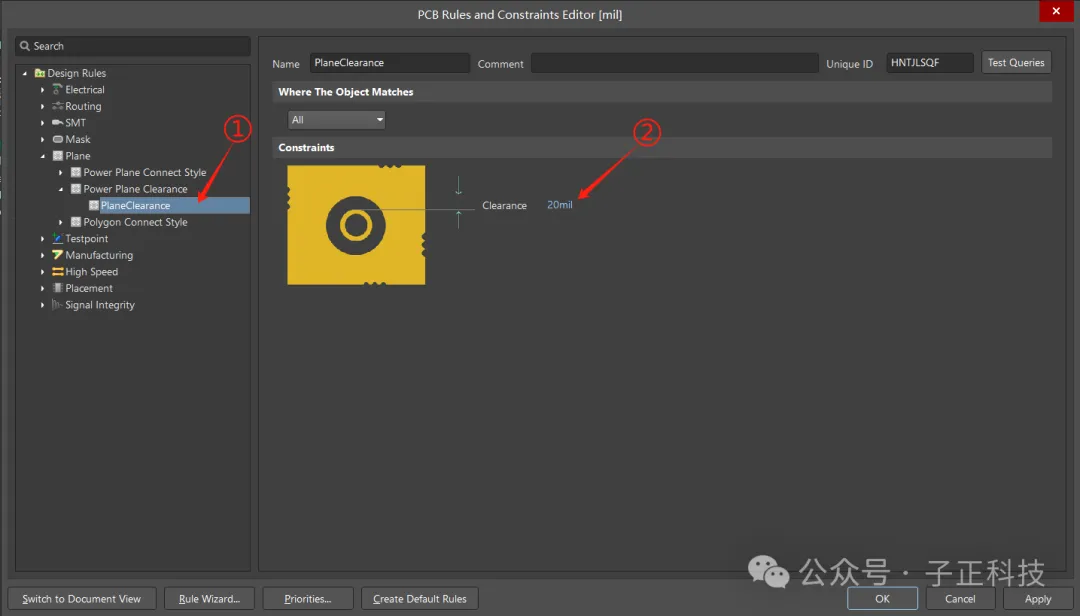
①、再进入反焊盘约束规则设置界面;
②、设置反焊盘的大小,即当焊盘或孔与铺铜不在统一网络下,需要挖除的尺寸;
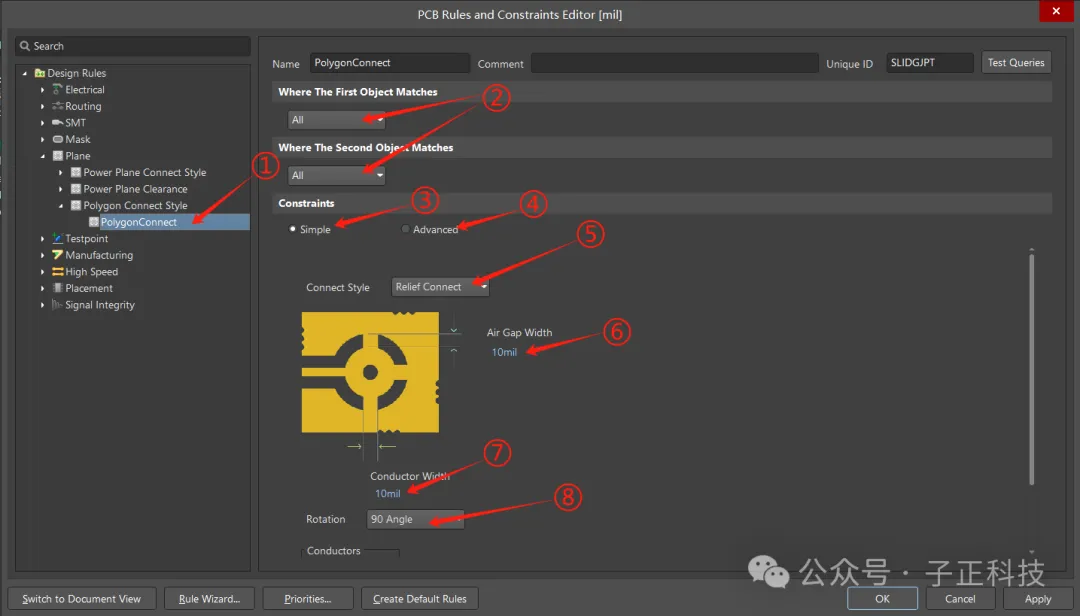
①、在进入正片焊盘或孔连接约束规则设置界面;
②、选择适用对象,这里默认设置为All,即适用全部对象;
③、简单模式;
④、高级模式,选择高级模式后,可以分别设置焊盘、通孔焊盘、过孔各自的连接方式和参数;
⑤、焊盘与铺铜的连接方式有全连接,花焊盘连接,此处应设置为花焊盘连接;
⑥、设置空气间隙尺寸;
⑦、设置导体宽度尺寸;
⑧、设置花焊盘开口角度;
全部设置完成后,点击OK保存;
至此,内电层的约束规则参数设置完毕。
08 | 总 结
以上内容是平时在项目中使用最频繁的约束规则设置,总体上还是比较简单的,基本浏览一遍即可掌握。
关于文中提到的另一个重要的差分线规则,会在后续进行补充;还有未涉及的规则均保持默认即可,后期根据项目需要再行设置。
声明:本系列文章不属于教程,也不属于任何课程,仅记录整理个人使用AD22的过程,如能对大家有所帮助,非常开心,如有错误操作,请朋友们吸取经验,不要犯此类错误。

